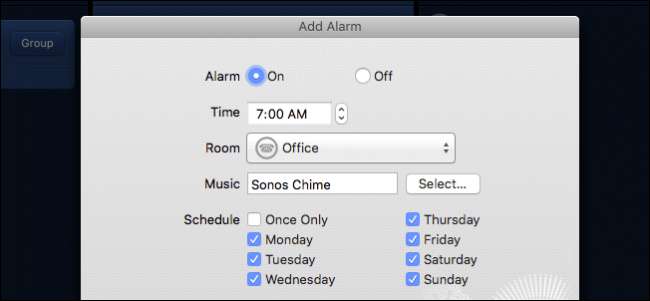
O Sonos é ótimo porque você pode configurar e controlar alto-falantes de qualquer cômodo da sua casa. Se você gosta de acordar ou adormecer com música, eles são especialmente adequados para ter em seu quarto.
RELACIONADOS: Como configurar um novo alto-falante Sonos
Depois de obter o seu Jogadores Sonos instalados e configurados em todos os seus dispositivos, então não importa onde você está ou o que está usando, porque você pode controlá-los com praticamente qualquer dispositivo. Isso é especialmente bom quando você está deitado na cama relaxando ou tentando adormecer. O aplicativo Sonos player pode até definir alarmes (para que você possa acordar com sua música) e temporizadores (para que você possa dormir com sua música). Vamos demonstrar como fazer ambos neste guia.
Como definir temporizadores de suspensão no aplicativo Sonos Desktop
Você pode definir alarmes no aplicativo móvel, mas não temporizadores de sono. O aplicativo de desktop permite que você crie ambos. Com isso em mente, vamos primeiro discutir os temporizadores. No aplicativo de desktop, você verá as opções de temporizadores e alarmes na área inferior direita.

Os temporizadores são muito simples de trabalhar. Depois de colocar suas seleções de música na fila, seja uma lista de reprodução ou sua estação Pandora favorita, você pode clicar em “Sleep Timer” e selecionar a duração antes que o aplicativo Sonos desligue sua música.
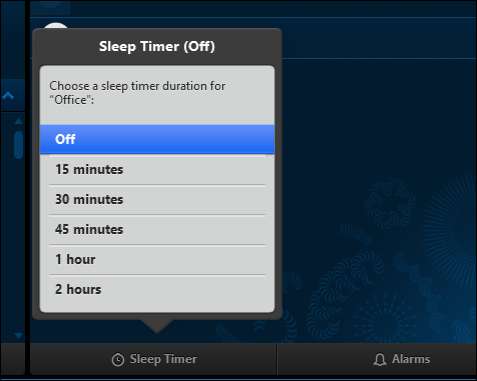
Como definir um alarme no aplicativo Sonos Mobile
Configurar o seu reprodutor Sonos para acordá-lo de manhã ou após uma soneca requer apenas um pouco mais de configuração. Vamos demonstrar como fazer isso na versão móvel.
Primeiro, toque nas três linhas no canto superior esquerdo e, em seguida, toque em “Alarmes” perto da parte inferior do painel.
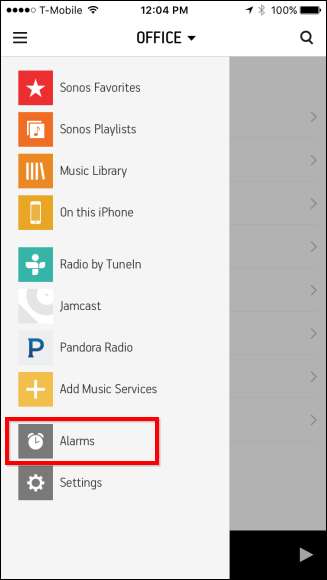
Depois de adicionar alarmes, eles aparecerão na próxima tela. Como ainda não temos, esta tela está em branco. Toque em “Novo alarme” na parte inferior para prosseguir para a próxima tela.
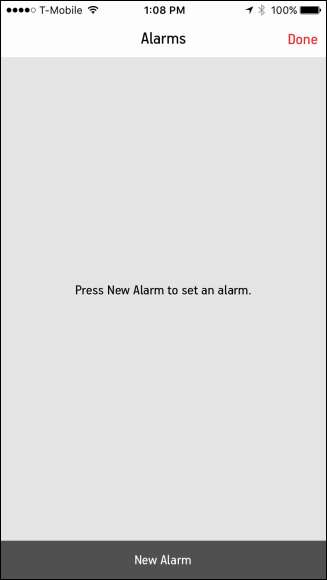
Agora, na tela Novo Alarme, você pode definir a hora do alarme, a sala onde ele ocorrerá, a frequência e o volume.
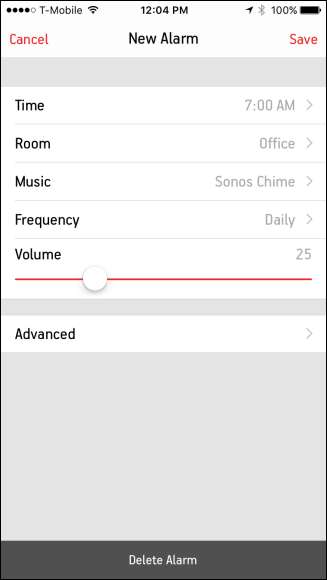
Ao tocar em “Música”, você pode escolher entre Sonos Chime, suas listas de reprodução Sonos, listas de reprodução importadas, serviços de streaming ou estações de rádio.
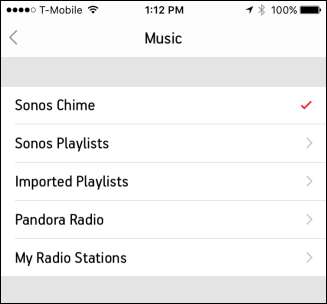
Observe que na tela de novo alarme há um recurso avançado. Aqui você encontrará opções para definir a duração do alarme e pode incluir salas agrupadas.
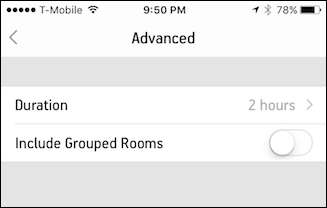
Como definir um alarme no aplicativo Sonos Desktop
Assim como com os temporizadores de sono, clique na opção Alarme no canto inferior direito do aplicativo da área de trabalho para definir um alarme.

As configurações aqui são bastante fáceis de descobrir, você pode adicionar ou excluir alarmes com os botões + e - ou clicar em “Editar” para editar um alarme existente. Marque a caixa ao lado de seus alarmes à direita para ativá-los ou desativá-los.
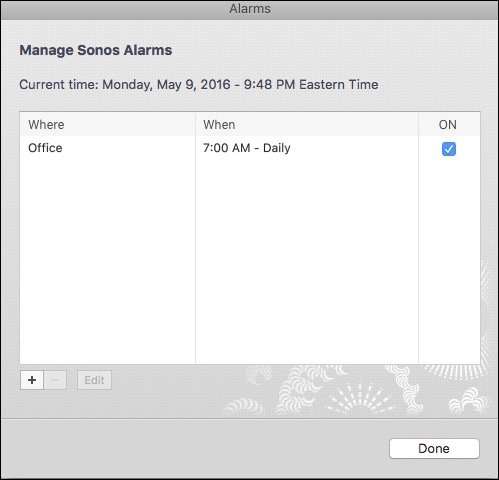
Se você editar (ou criar) um alarme, encontrará as mesmas opções da versão móvel, exceto que não haverá um botão Avançado. Em vez disso, tudo será agrupado no mesmo painel de configurações.
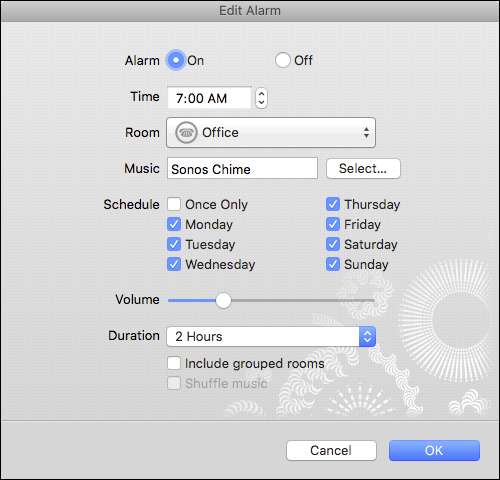
Depois de criar e salvar o alarme, você o verá aparecer na tela Alarmes do seu aplicativo móvel. Se você tocar em um alarme, pode editá-lo ou excluí-lo. Se você estiver feliz, basta tocar em “Concluído”.
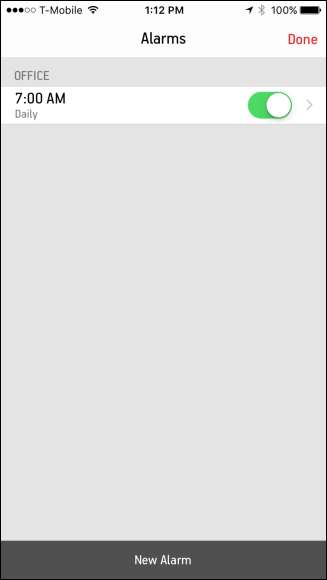
RELACIONADOS: Como desligar o LED no seu reprodutor Sonos
Aí está. Quer vá dormir ouvindo música ou goste de acordar, você pode usar seu Sonos player em qualquer cômodo usando suas listas de reprodução favoritas, serviços de streaming ou estações de rádio. É uma ótima alternativa ao mesmo velho despertador ou ao usar seu telefone e seus tons de alarme. Apenas certifique-se de desligue a luz LED branca por isso não o incomoda em seu quarto escuro.







